
PayPal画面でのお支払い方法
PayPalアカウントをお持ちの場合
「PayPalで支払う」画面で、メールアドレスを入力し「次へ」をクリックします。※下記画像(1) PayPalへログインし、ご自分の設定された方法でお支払いをお済ませください。
PayPalに登録せず支払う場合
アカウントを開設しなくてもお支払い可能です。次の手順に従ってお手続きください。
①「デビットカードまたはクレジットカードで払う」ボタンをクリック。※下記画像(2)
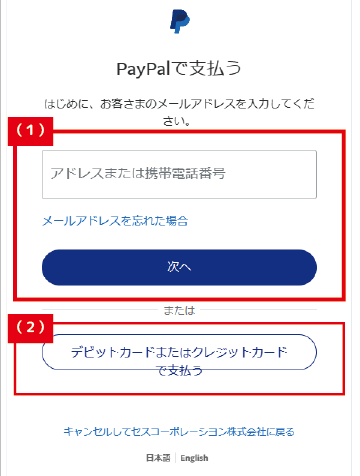
②「会員登録せずに支払う」の画面でメールアドレスと入力し、「支払いを続ける」ボタンをクリック。※下記画像(3)
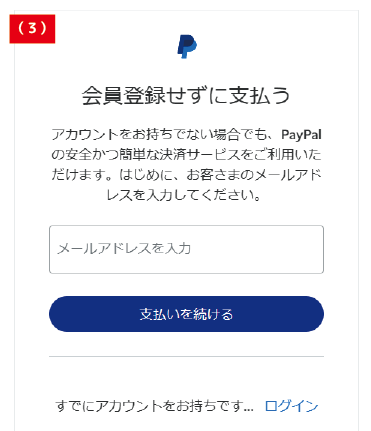
③「会員登録せずに支払う」の画面で、カード情報、お客様情報を入力します。※下記画像(4)

【ご注意】
●「請求先住所」はお住いの住所を入力してください、今回の商品のお届け先が「請求先住所」と違う場合は、「配送先住所」もご入力ください。セスコーポレーションのショッピングカート上でもすでにご入力されていますが、PayPalのサイト上でも同様に入力してください。
●これを機にPayPalアカウントを開設したい場合は、上記画像(5)にチェックしてください。PayPalアカウントを作らずに支払いを済ませる場合は、上記画像(5)のチェックを外してください。
④すべて入力がおわったら、「ゲストとして続行」ボタンをクリック。※上記画像(6)
⑤セスコーポレーションのご注文完了を確認する
PayPal側での支払いの同意(事前承認)が完了し、セスコーポレーションのご注文完了画面が表示されたら、注文は完了です。
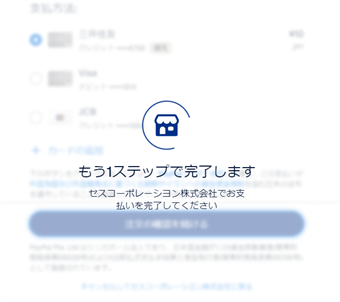
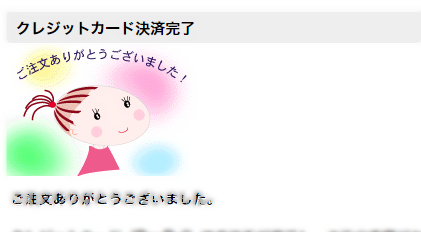
この画面が出たら決済完了です。決済については、PayPalからメールが届きますのでご確認ください。
【キャンセルについて】
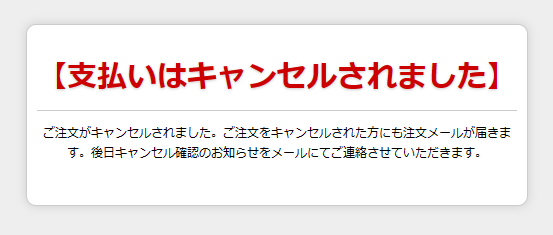
途中でキャンセルした場合、上の画像のようなキャンセルされましたという表示が出ますが、システム上、セスコーポレーションからの自動送信の注文確認メールは届いてしまいます。決済の途中で画面を閉じた場合も同様です。ご注文は完了しておりませんので必要な場合は改めてご注文ください。
PayPal画面が英語になってしまう場合の対策
こちらのページをご覧ください。